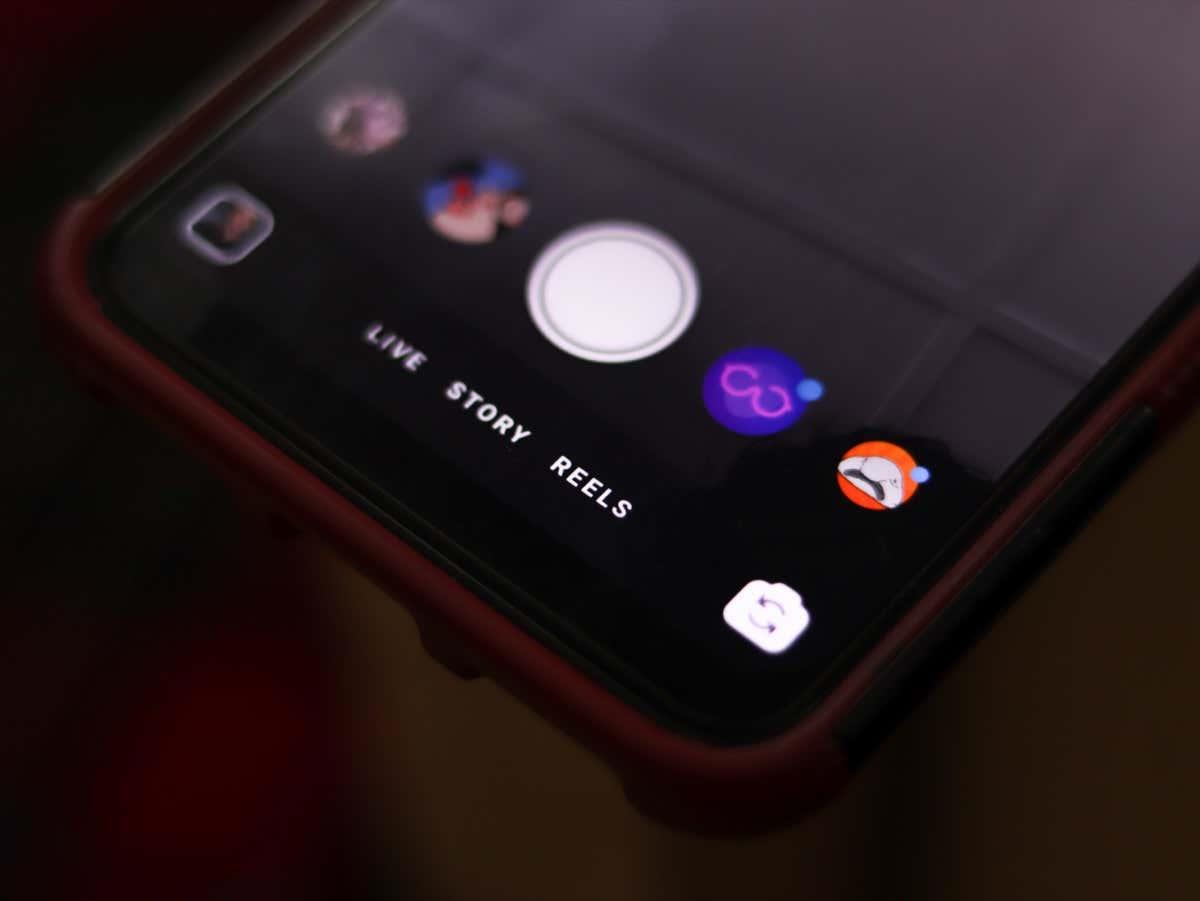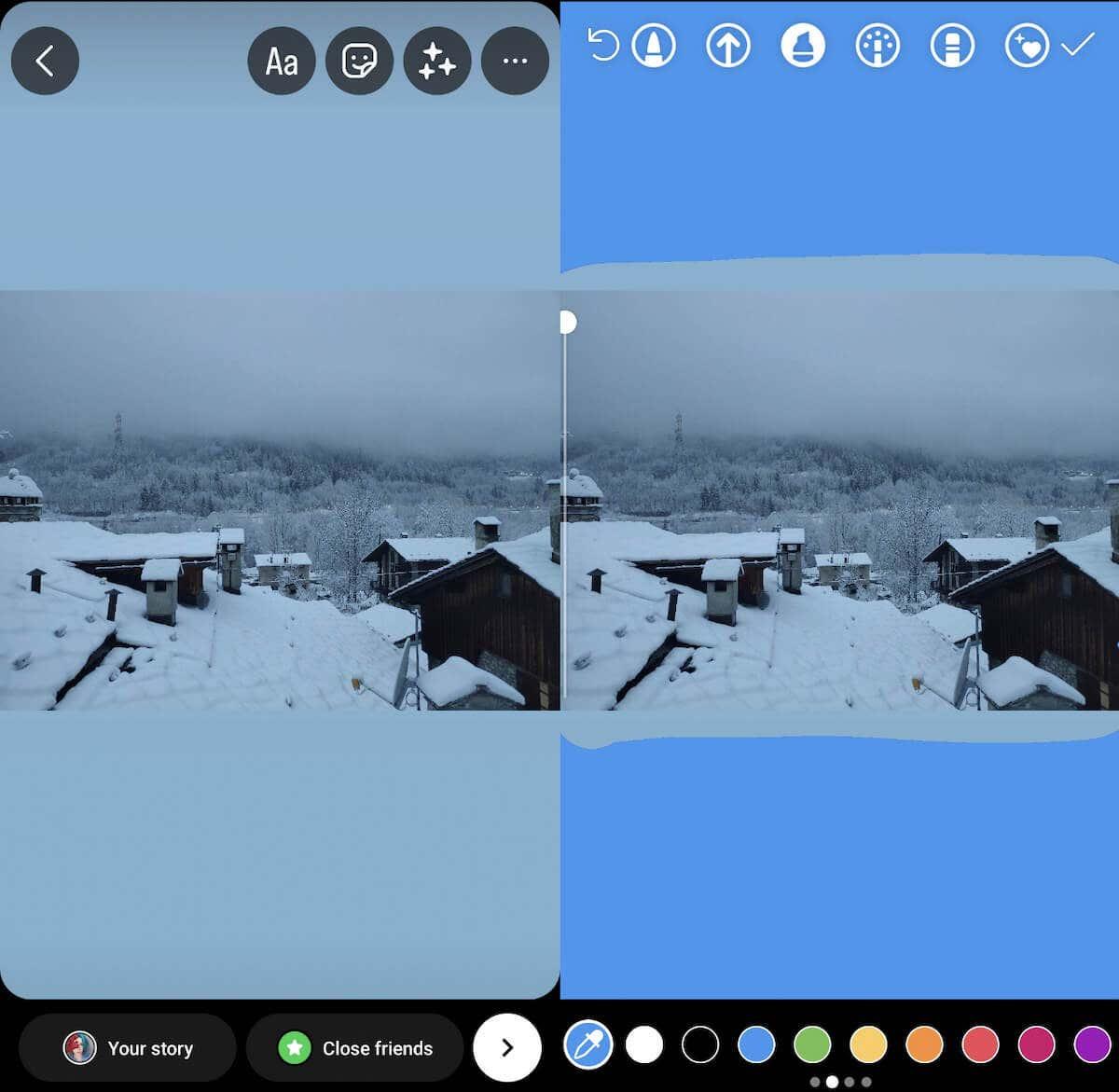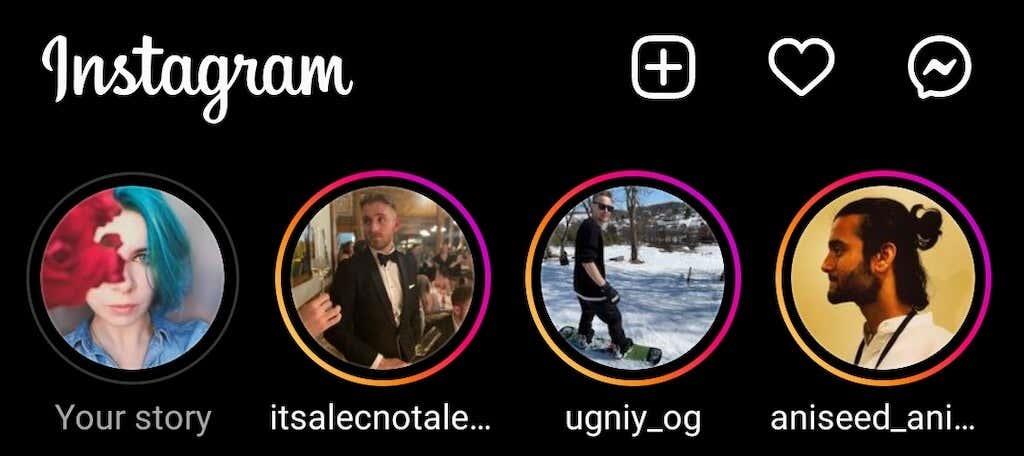Instagram Stories har blivit det främsta verktyget på plattformen för att interagera med följare. Instagram har lagt till många anpassningsalternativ till Stories-funktionen som du kan spela med. Du kan till exempel lägga till klistermärken och musik till din Instagram Story och göra ett fotocollage inuti dina Stories.
I den här korta handledningen visar vi dig hur du ändrar bakgrundsfärgen på din Instagram-berättelse med hjälp av Rita och Skapa Instagram-verktyg.
Innehållsförteckning
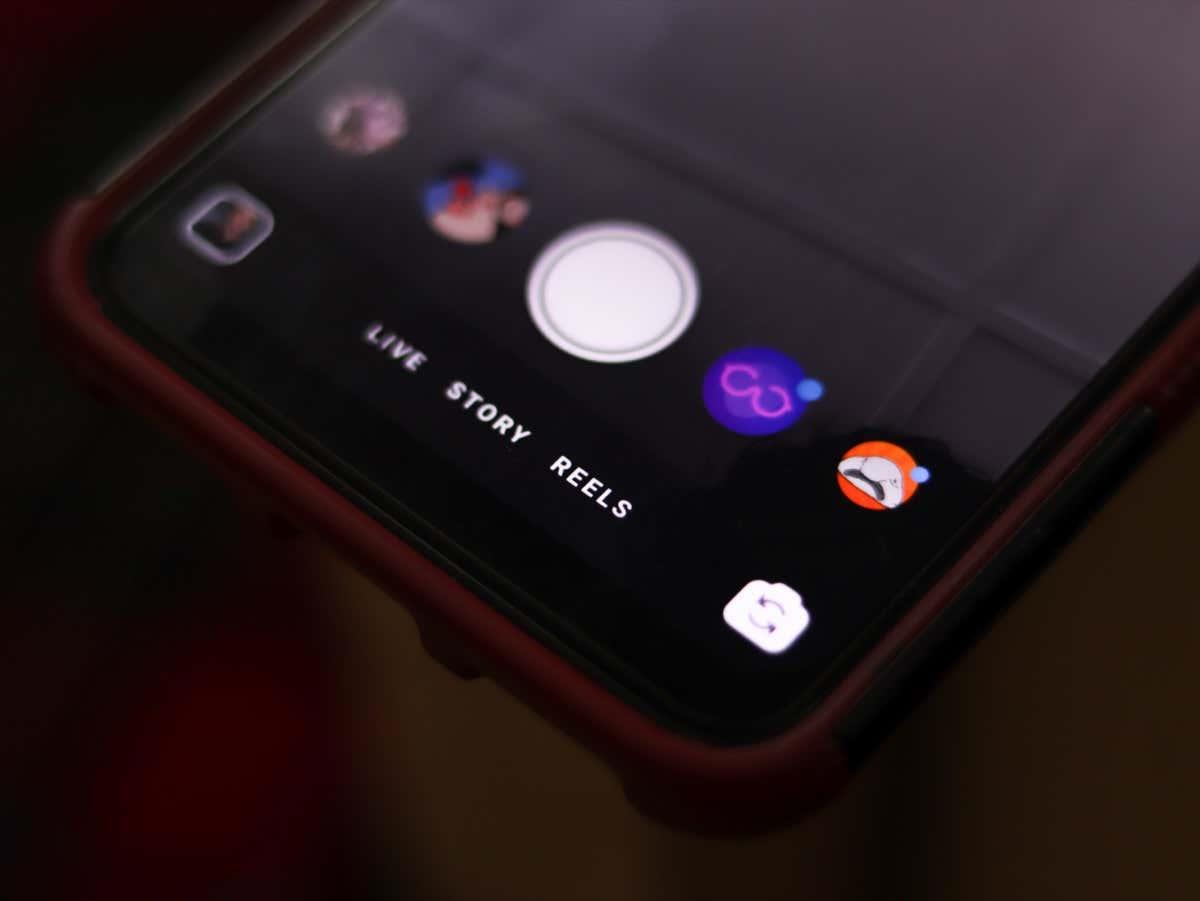
Hur man ändrar bakgrundsfärgen på Instagram Story
Du kan använda två sätt att ändra bakgrundsfärgen för en IG Story. En av dem låter dig inkludera ett foto eller en video i din Instagram Story, och den andra låter dig skapa en Story med bara text och Instagram-klistermärken.
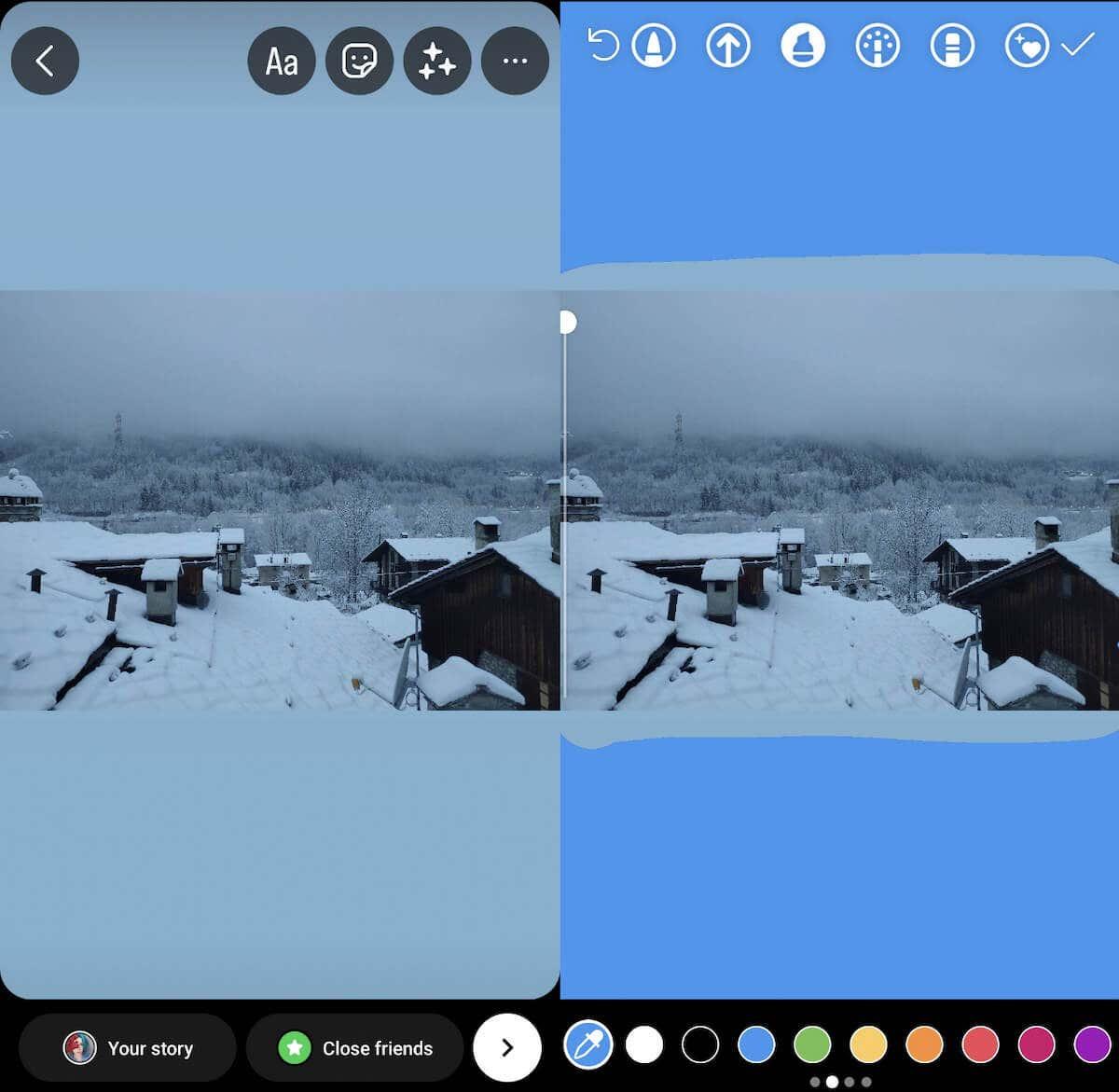
Instruktionerna är liknande för både iOS- och Android-användare. Men alternativet att lägga upp berättelser är bara tillgängligt för smartphoneanvändare nu, så om du använder Instagram webb kommer du inte att kunna tillämpa dessa.
Hur du ändrar bakgrundsfärgen för din Instagram-berättelse med ritverktyget
De flesta Insta Stories har en bild eller en video i sig. Om inte din bild täcker hela skärmen lämnas ett tomt utrymme i bakgrunden. Instagram kommer att fylla i den med en standardbakgrundsfärg, men det finns bättre lösningar än standardfärgen.
Naturligtvis kan du använda en app som No Crop som fyller i bakgrunden med enfärgad eller suddiga förlängningar av din bild. Men om du inte vill bry dig om att installera och använda en extra app kan du fixa det tomma bakgrundsproblemet direkt i Instagram-appen. Du kan använda ritverktyget i Instagram Stories för att skapa en ny bakgrundsfärg.
För att ändra bakgrundsfärgen för en Instagram-berättelse med hjälp av ritverktyget, följ stegen nedan.
- Öppna Instagram på din smartphone.
- Tryck länge på Din berättelse högst upp på skärmen och välj sedan Lägg till i din berättelse för att skapa en ny berättelse.
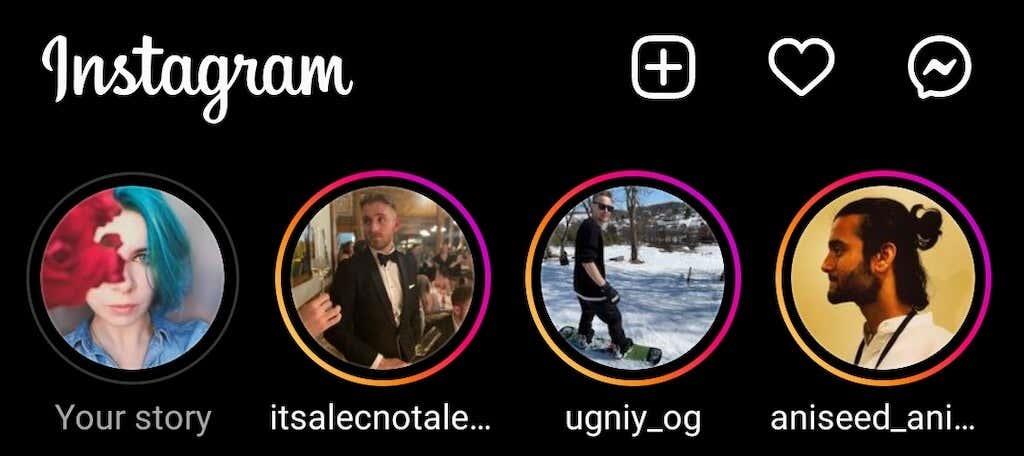
- Välj ett foto eller en video från din kamerarulle som du vill ladda upp. Du kan ändra storlek på den eller flytta den på skärmen var du vill.
- I det övre högra hörnet väljer du ikonen med tre punkter . Välj sedan Rita .
- Du kommer att se en verktygsfältsmeny visas högst upp på skärmen. Du kan välja något av dessa verktyg (som ett pennverktyg ) för att skapa en solid bakgrund för din berättelse. För att göra det, välj ett av färgalternativen längst ner på skärmen eller använd färgpipansverktyget för att upptäcka färgen på bilden.
- Tryck länge var som helst på skärmen för att tillämpa den valda färgen.
- Om du hellre vill ha en genomskinlig berättelsebakgrund istället för en enfärgad bakgrundsfärg, välj verktyget Markera i verktygsfältet och upprepa processen.
- Nu när din bakgrund är klar, välj suddgummiverktyget från verktygsfältet och använd det för att ta bort färgen som täcker din bild eller video. Detta kan vara en svår process och kan ta ett tag. Du kan alltid använda Ångra -knappen uppe till vänster om du gör ett misstag.
När du är klar kan du också lägga till klistermärken eller GIF-filer till din berättelse innan du publicerar den.
Så här ändrar du bakgrundsfärgen på din berättelse med hjälp av Skapa-verktyget
En annan teknik som låter dig ändra bakgrundsfärgen för din Instagram Story är verktyget Skapa. Det här verktyget ger dig flera berättelsemallar att välja mellan, och du kan använda dem för att snabbt publicera en omröstning, en grattis på födelsedagen, en GIF och till och med dina egna tidigare berättelser från berättelsearkivet. Men verktyget Skapa tillåter dig inte att använda nya foton eller videor i berättelsen.
Så här använder du verktyget Skapa för att använda olika färger som din Instagram Story-bakgrund.
- Öppna Instagram och svep åt höger för att börja skapa en ny berättelse.
- I menyn till vänster väljer du ikonen Aa Skapa .
- Välj en mall beroende på vilken typ av berättelse du vill lägga upp.
- I det nedre högra hörnet av skärmen väljer du färgcirkelikonen för att ändra bakgrundsfärgen. Du kan välja en av de solida eller gradientfärgerna.
Hur man använder ett foto som din berättelsebakgrund
Du kanske vill använda ett annat foto eller en annan bild på din telefon som din berättelsebakgrund. För att göra det, följ de enkla stegen nedan:
- När du skapar en ny Instagram Story, öppna telefonens kamerarulle och välj bilden du vill använda som bakgrundsbild.
- Använd nyp-för-zoom-gester för att justera storleken på bilden.
- Från menyn högst upp på skärmen väljer du Klistermärken och lägger till fotot du vill ha med i din berättelse.
- Du kan ändra formen och storleken på din klistermärkebild så att den passar din Instagram Story.
När du är nöjd med dina bilder i berättelsen kan du lägga till text, musik eller andra klistermärken innan du publicerar dem.
Få din Instagram-berättelse att sticka ut
Förutom att ändra bakgrundsfärgen kan du anpassa din berättelse på flera sätt. Du kan använda olika typsnitt, musikstycken, klistermärken och länkar för att göra dina berättelser mer interaktiva för din publik på sociala medier.
Människor är mer benägna att posta om, skärmdumpa och dela berättelser som ser autentiska och roliga ut. Det kommer i sin tur att leda till mer trafik och hjälpa dig att utöka ditt Instagram-konto.